苹果手机不删除软件怎么清理内存 不删除软件的情况下清除苹果手机内存
日期: 来源:贝斯特安卓网
苹果手机作为一款功能强大、操作简便的智能手机,受到了广大用户的喜爱和追捧,随着我们使用手机时间的增长,手机内存的消耗也逐渐增加,导致手机运行速度变慢,甚至出现卡顿的情况。对于许多用户来说,他们可能不想删除自己喜欢的应用程序,那么在不删除软件的情况下,如何清理苹果手机的内存呢?本文将为大家介绍一些有效的方法,帮助您解决这个问题。
不删除软件的情况下清除苹果手机内存
操作方法:
1.首先找到设置-然后点击通用 进入下一步
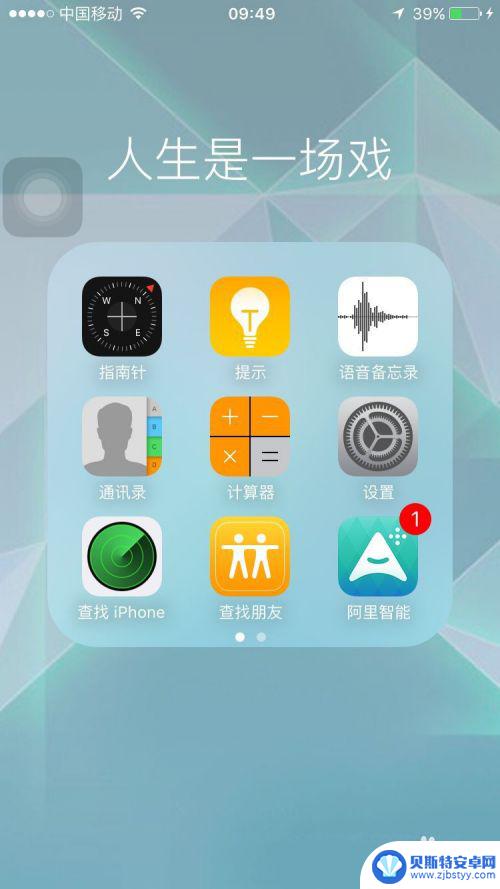
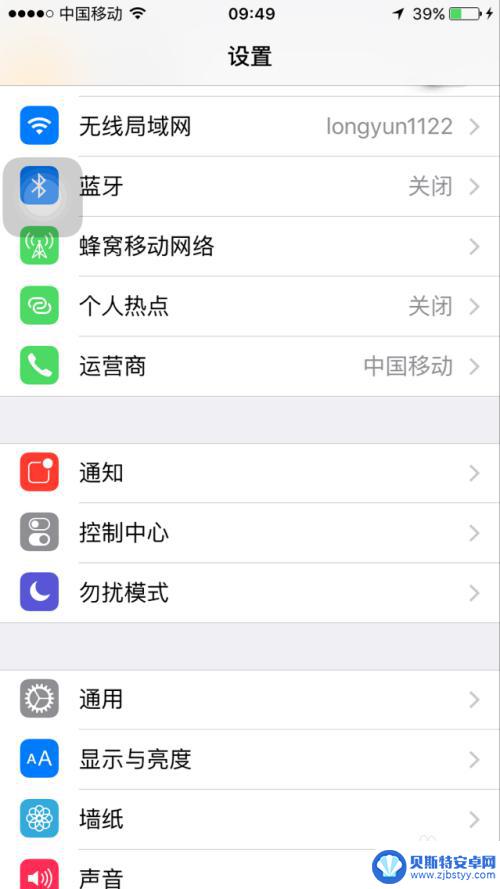
2.选择存储空间与iCloud用量可以看到小喵现在的手机存储用量只有500多MB了,那么大家看看小编如何操作吧
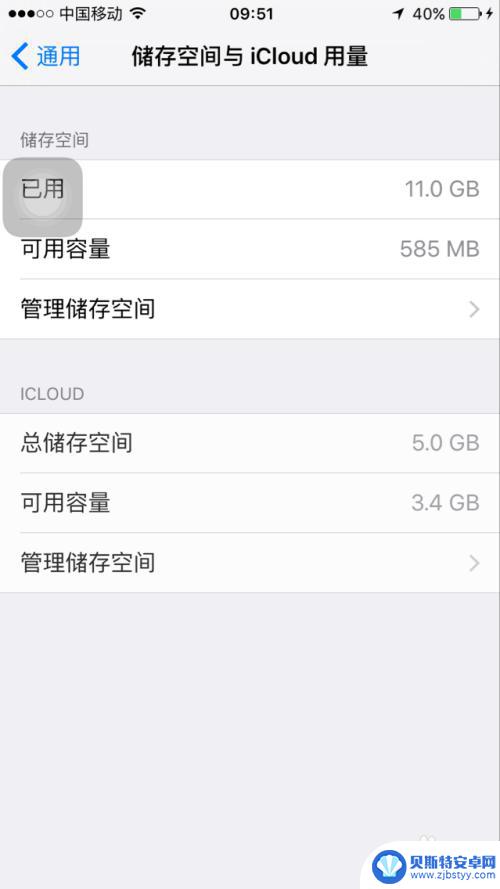
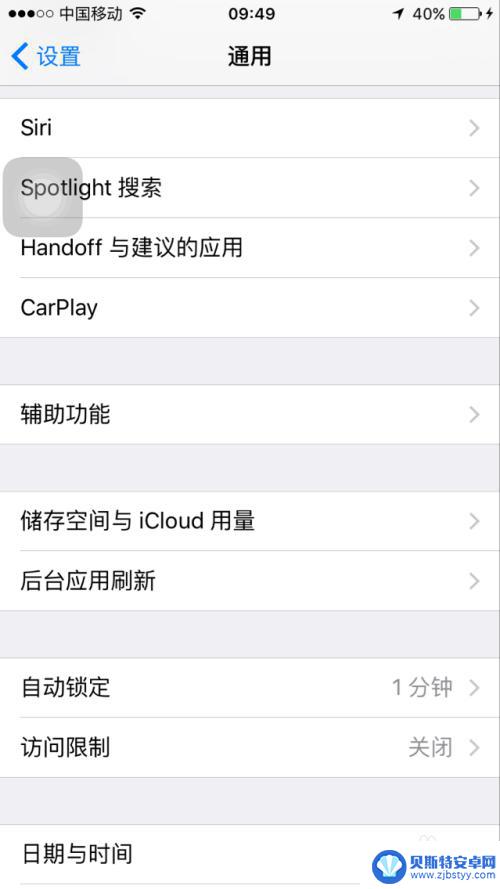
3.点击管理存储空间可以看到手机占用内存最大的软件,这样我们可以针对这些软件删除内存
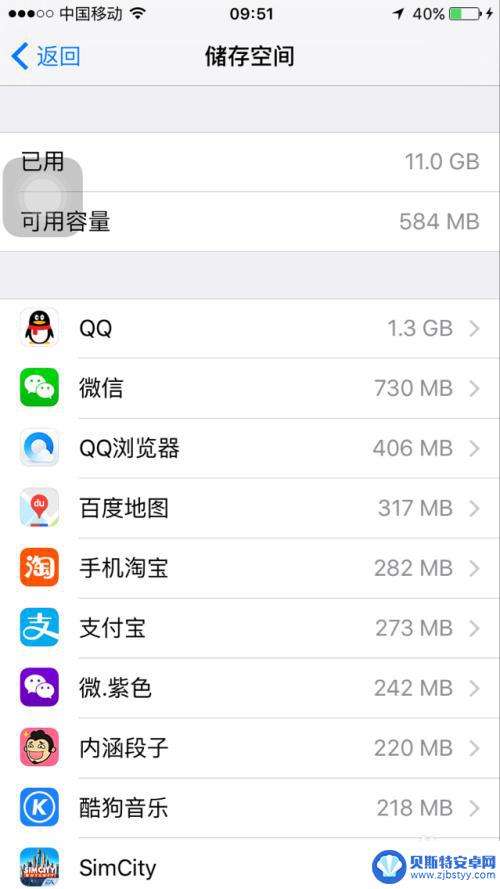
4.我们选选择QQ找到QQ里面的设置,选择聊天记录可以看到有是三个选择 清空消息列表 清除缓存数据
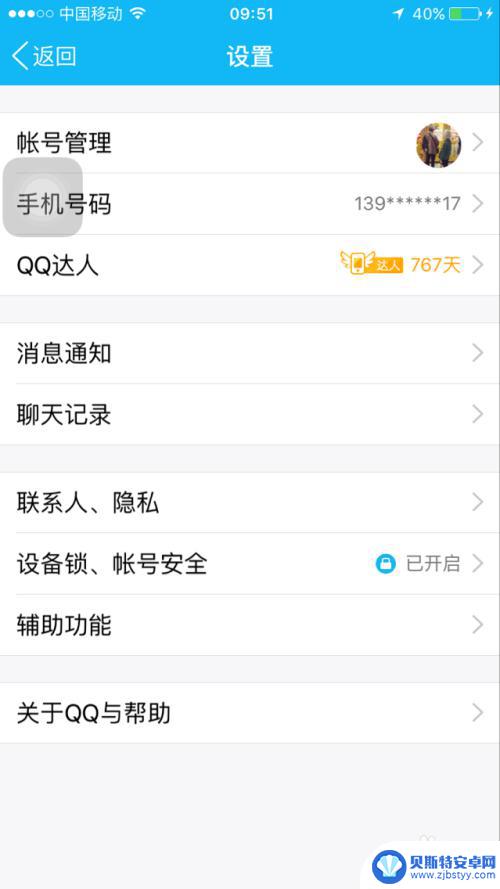
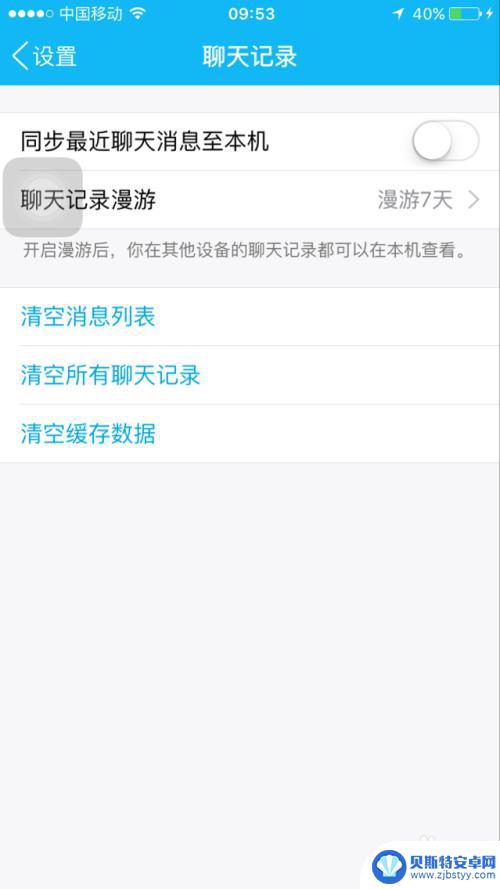
5.下面看看酷狗也是在设置里面 可见一般软件清理内存 都在设置里面都可以清楚掉 这样就可以不用删除软件啦
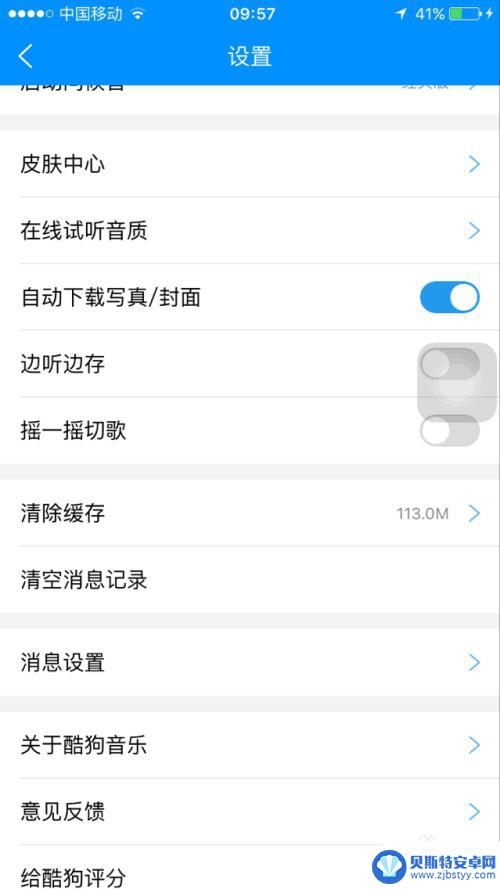
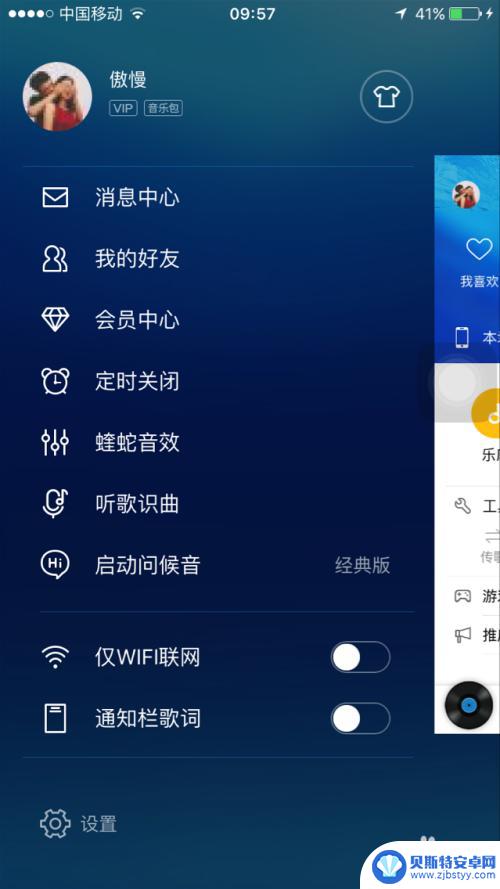
6.再看看小喵现在的内存 分分钟变大啦
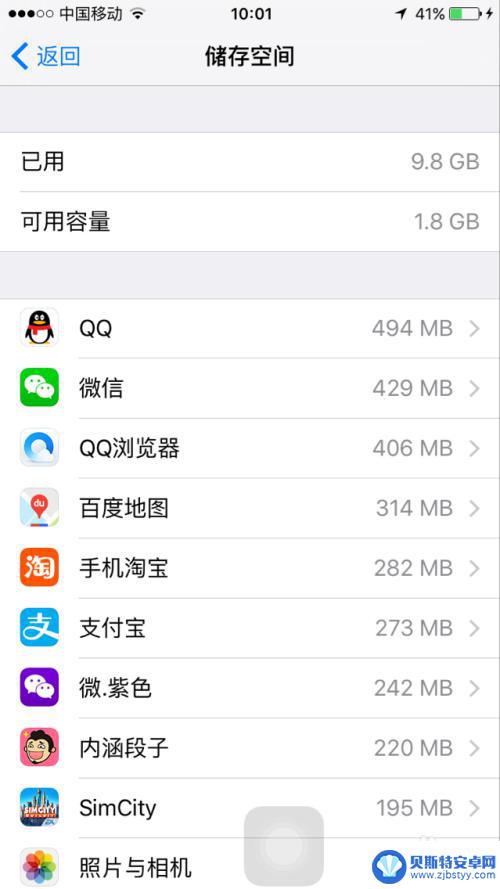
以上就是关于如何清理苹果手机内存而不删除软件的全部内容,如果您遇到相同情况,可以按照小编提供的方法来解决。












